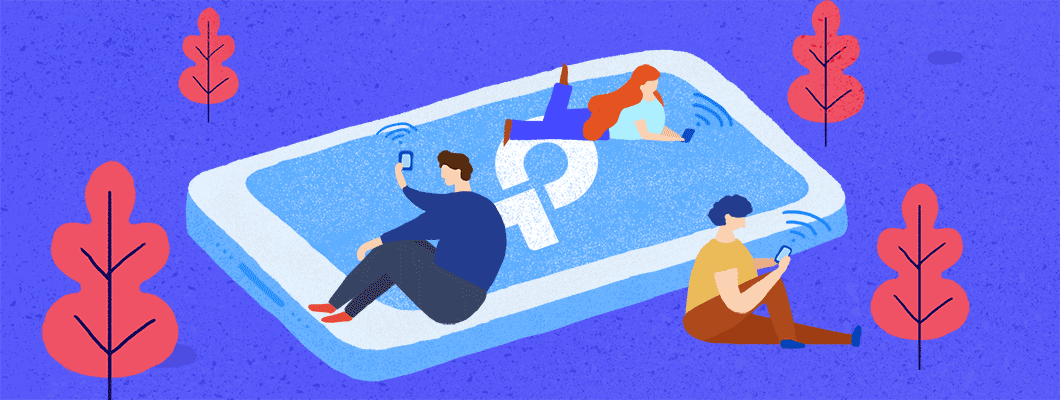wifi tips что это
Как на самом деле работает Wi-Fi
Пособие для тех, кому нужно больше, чем пароль.
Пора. Иначе зачем? Каждый уважающий — должен. Давайте.
Принцип работы
Wi-Fi — это технология беспроводной связи, которую используют компьютеры, телефоны, планшеты и многие другие потребительские устройства. Это не единственная технология беспроводной связи — есть много других, для разных целей. Но вайфай — самый попсовый, и вы с ним за жизнь точно встречались.
Это похоже на разговор в шумном ресторане: ваши уши слышат одновременно все разговоры за соседними столиками, но ваш мозг вычленяет только голос вашего собеседника.
На дворе почти 2020 год, и сейчас почти все точки доступа также являются роутерами — то есть устройствами, которые пуляют ваши запросы туда-сюда по адресам. Если к такому роутеру подключить кабель с интернетом, роутер увидит это в своей таблице адресов и сможет объявить всем подключённым ребятам: «У меня есть интернет! Если что-то оттуда нужно — скажите, я дам». И тогда все устройства, подключённые к этому роутеру, смогут выйти в интернет, получая данные по воздуху.
Подключение
Wi-Fi-роутер несколько раз в секунду отправляет в эфир сообщение вроде такого: «Ребята, я вот роутер, раздаю данные на такой-то частоте, название сети — вот такое. Велком».
Если вам не нужен вайфай или вы уже подключены, ваши Wi-fi-устройства игнорируют эти позывные. Но когда вам нужно подключиться к вайфаю, вы открываете в телефоне список доступных сетей — тогда устройство начинает слушать эфир на предмет таких позывных. Вы выбираете нужную сеть, и дальше всё зависит от её типа.
Вайфай — это не особо безопасно
Весь вайфай — это сплошная каша из электромагнитных волн. Когда компьютер настраивается на волны нужной частоты, вам может казаться, что роутер как будто отправляет ему сигнал. На самом деле роутер отправляет сигнал «в космос». И вот уже ваше устройство вычленяет из общей каши конкретно те сигналы, которые предназначены именно ему.
При большом желании можно посидеть с антенной и послушать весь «сырой» трафик, который передаётся в эфир в этой местности — так же, как можно подслушать полицейскую рацию.
Понимая это, инженеры вайфая придумали разные способы защиты сетей.
Защиты нет: открытая сеть
К ней может подключиться кто угодно, пароль не нужен. Примеры таких сетей — бесплатный Wi-Fi в кафе, на вокзалах, в гостиницах и аэропортах. Весь трафик виден всем, его легко перехватить и расшифровать — защита нулевая. С тем же успехом можно встать посреди кафе и громко, выразительно так проговорить: «Зайду, пожалуй, на Порнхаб».
Если вы подключитесь к открытой сети в кафе и зайдёте в свою почту по логину и паролю без шифрования, то злоумышленник может перехватить ваш трафик и получить доступ к вашей почте.
Если сделать такую сеть дома, то интернетом бесплатно будут пользоваться все, включая соседей и ребят на лавочке во дворе, если до них будут долетать ваши радиоволны.
Наконец, сам злоумышленник может раскатать посреди кафе открытый вайфай, собрать на него соединения ничего не подозревающих посетителей и спокойно читать их трафик как открытую книгу. Достаточно назвать вайфай как-то типа Free Cafe Wifi.
Как защититься: возьмите за правило не подключаться к сетям без пароля. Если оказались в тяжёлой жизненной ситуации и ничего кроме открытых сетей рядом не вещает, используйте VPN: это дополнительное шифрование вашего трафика.
Пароль есть, защиты нет: WEP
Теоретически это уже защищённая сеть, но на практике протокол шифрования настолько слабый, что взломать его можно за несколько минут. Считайте, что он ничем не отличается от открытой сети, только тут требуют пароль при входе.
WEP — самая вредная защита для Wi-Fi. Она даёт иллюзию безопасности, хотя на деле её нет.
Что делать: проверьте, на какую систему защиты настроен ваш роутер. То, что у него стоит пароль, ещё не значит, что вы защищены. Используйте VPN.
Какая-никакая защита: WPA2
Тут всё получше: на входе вам тоже придётся ввести пароль, и если он совпадёт с тем, что записан в точке доступа — вас пустят. Защита более стойкая, но в определённых случаях это сделать тоже возможно. Для обычного бытового использования такой системы защиты уже хватит.
Что делать: радоваться, что у вас хорошая защита. Продолжать использовать VPN для шифрования трафика.
Как ещё можно защититься
Можно настроить беспроводную сеть так, чтобы она не транслировала свои позывные в эфир. Тогда узнать о существовании вашей сети можно будет, только если у вас особенное оборудование и вы точно знаете, что искать. То есть спецслужбы вас вычислят, а хитрый сосед уже нет.
Это создаст и некоторые трудности: чтобы подключиться к такой сети, вам придётся знать и её пароль, и её название, и тип защиты. Если к вам придут гости, уже мало будет сказать пароль — им придётся лезть в настройки и подключаться по полной программе. Или пусть с телефонов сидят.
Скорость работы и расстояние
Общее правило такое: скорость соединения — это скорость самого медленного устройства. Если у вас шустрый роутер, но медленный модуль в телефоне, то и беспроводной интернет в телефоне тоже будет медленным. При этом если в той же сети есть компьютер с быстрым Wi-Fi-модулем, то телефон на скорость соединения никак не повлияет. Но если у вас старый Wi-Fi-роутер, то он может тормозить всю сеть.
Если говорить про расстояние, то чаще всего работает так: чем быстрее, тем меньше зона покрытия.
Сейчас стандартная скорость домашнего роутера — 300 мегабит в секунду. Этого достаточно, чтобы на всех устройствах был быстрый интернет и чтобы он был доступен в любой точке квартиры. Если квартира большая или сеть нужна в частном доме, ставят дополнительные роутеры или повторители сигнала. Они расширяют зону сети и распределяют нагрузку между собой.
Большое влияние на скорость может оказывать планировка квартиры или материал стен. Если радиоволны в принципе плохо проходят стены со стальной арматурой, вайфаю тоже будет тяжело. Впрочем, всё зависит от конкретной арматуры и конкретной частоты вайфая.
Правда ли, что от вайфая может быть онкология или отставание в умственном развитии ребёнка?
Сейчас наука считает, что конкретно от вайфая ничего не будет: роутеры далеко, в бытовых условиях волны маломощные. Но если положить точку доступа промышленного класса под подушку и так спать по 12 часов в день, то будет.
Если решите, что вайфай вам всё-таки вреден, не забывайте, что помимо вайфая у вас в квартире полно радиоустройств, а одна микроволновка жарит так, как не снилось десяткам вайфайных точек доступа. Также все ваши соседи жарят вайфаем во все стороны.
С другой стороны, если подключать свои компьютеры к интернету через провод, скорость, скорее всего, будет выше. Менее удобно, но зато быстро. Есть над чем подумать.
Что до умственного развития, то тут гораздо большую роль играет не радиосигнал, а качество сайтов, которые ребёнок посещает. От «Кода» отставания не будет. За других не ручаемся.
Wi-Fi позиционирование «дешево и сердито». О частоте замеров или возможно ли Wi-Fi позиционирование в реальном времени?
Это третья, пока заключительная статья из серии Wi-Fi позиционирования «дешево и сердито»: когда не используются специализированные клиентские устройства и специализированная инфраструктура, а используются только общедоступные персональные устройства (смартфоны, планшеты, ноутбуки) и обычная инфраструктура Wi-Fi.
В первых двух статьях я делал основной акцент на точности и достоверности позиционирования, не касаясь вопроса частоты замеров. Если Клиент находится в статическом положении, частота замеров не имеет критичного значения, а если Клиент движется, то частота замеров начинает играть существенную роль.
Отправной точкой при расчёте частоты замеров является такая характеристика как характерная скорость движения Клиентов. Для человека это 5км/ч или 1.5 м/с. Для обеспечения позиционирования в реальном времени промежуток времени между двумя замерами не должен превышать удвоенную точность позиционирования, что позволяет строить достаточно точные для практических целей траектории движения.
Точность классического позиционирования по тестам, проведенным в предыдущей статье, составляла порядка пяти метров с достоверностью 90%. В этом случае частота замеров должна быть не менее 6,6с (либо 13,3 секунды для точности 10 метров). Теперь осталось выяснить, какова реальная частота замеров и соответствует ли она заявленной точности позиционирования.
Для тестов используется смартфон на Android 4.4.4 и ноутбук с Windows 7.
Что ж, цель ясна, средства понятны, приступим!
В специализированных системах позиционирования частотой замеров можно управлять на уровне работы драйверов беспроводного адаптера и программного обеспечения, регулируя интервалы передачи информации, тем самым подстраиваясь под характерную скорость клиента и точность позиционирования.
С персональными Wi-Fi устройствами (смартфоны, планшеты, ноутбуки) дело обстоит иначе: мы можем работать только с тем, что определено в стандартах IEEE 802.11-2012, драйверами производителя, настройками операционной системы.
Частота замеров, а что это?
Точки доступа (ТД) используют для позиционирования уровень сигнала (RSSI) Wi-Fi клиента (Клиент). Назову наличие на ТД одного измеренного уровня сигнала Клиента Замером.
Для решения задачи позиционирования необходимо иметь как минимум по одному Замеру с трех точек доступа. Чтобы не было путаницы, буду называть такой набор Сэмплом.
А сложно ли получить Сэмпл?
Точки доступа, Замеры которых формируют Сэмпл в общем случае работают на трех разных каналах, допустим, первый, шестой и 11-й (это связано с работой стандартов IEEE 802.11).
В соответствии со стандартами IEEE 802.11, Wi-Fi адаптер может находиться в одном из трех состояниях:
— передача (Tx)
— приём (Rx)
— мониторинг (CCA — Clear Channel Assessment)
Если ТД не передаёт и не принимает, она находится в режиме мониторинга своего канала (в частности для оценки виртуальной (CCA-CS, Carrier Sense) и физической (CCA-ED, Energy Detect) занятости канала).
Если Клиент находится в зоне уверенного приёма одной точки доступа, то он передаёт и принимает на одном канале. Возвращаясь к тому, из чего формируется Сэмпл, возникает вопрос, каким образом сформируется Сэмпл, если Клиент работает только в одном канале, а Замеры должны быть на трех разных каналах?
Современные точки доступа небольшую часть времени тратят на мониторинг смежных каналов, но так как основной задачей точек доступа остаётся обслуживание клиентов, а мониторинг всех каналов происходит последовательно, то время нахождения на смежном канале очень мало. К примеру, в инфраструктуре Cisco точка доступа обходит все каналы за 16 секунд. В этом случае вероятность «поймать» Замер клиента на смежном канале невелика. Поэтому этот способ мы отметаем.
Для мониторинга смежных каналов производители часто применяют дополнительное радио. К таким технологиям относится Cisco FastLocation. Модуль мониторинга перебирает все возможные каналы, но находится на каждом канале заметно дольше. Но опять же, эта роскошь по условиям задачи нам не доступна. Более детально технологии Cisco FastLocation я собираюсь посвятить отдельную статью.
Откуда все-таки тогда берется Сэмпл?!
В беспроводной среде есть огромное количество процессов, которые протекают незаметно для пользователя. Есть три типа пакетов (Data, Control, Management) и как минимум 39 типов фреймов, и есть всего один фрейм (и один режим работы беспроводного клиента), который позволяет решить поставленную задачу.
Это режим активного сканирования (active scanning), когда Клиент активно (посылая пакеты Probe Request) сканирует все доступные каналы на предмет наличия подходящей беспроводной сети. Probe Request, как фрейм управления (management frame), посылается на максимальной мощности и на самой низкой скорости передачи. Именно этот режим позволяет точкам доступа, работающим на других каналах, получить Замер с Клиента и сформировать Сэмпл.
Зачем Клиент посылает эти запросы?
Есть как минимум два режима работы, когда используется сканирование:
1. При выборе клиентом подходящей точки доступа, для подключения к беспроводной сети
2. При выборе клиентом подходящей точки доступа во время перехода с точки на точку (во время роуминга)
Клиенту доступно два механизма сканирования радиосреды:
— пассивное сканирование (passive scanning)
— активное сканирование (active scanning)
В первом случае беспроводной клиент слушает beacon пакеты (посылаемые каждые 102,4мс. по умолчанию), во втором – посылает probe request и дожидается probe response.
Очевидно, что это вопрос выбора между скоростью сканирования и затрачиваемой на это энергией (самый затратный режим работы беспроводного клиента – это передача).
Пассивное сканирование
Допустим, мы производим сканирование в диапазоне 2.4ГГц в России, где разрешено 13-ть каналов. Приёмник беспроводного клиента должен находиться, очевидно, не менее 102.4мс (стандартный интервал между beacon пакетами) в режиме мониторинга на каждом канале. Полный цикл сканирования занимает в районе 1.4с.
Активное сканирование
Клиент посылает запрос в канал (Probe Request). Точки доступа, работающие на этом канале и услышавшие запрос, отвечают на него информацией о имеющихся беспроводных сегментах (SSID).
Запрос может быть направленный (содержащий определенный SSID) — directed probe request, в этом случае ТД должна ответить информацией только об этом SSID (если он на ней есть).
Запрос может быть всенаправленный (Null Probe Request), в этом случае ТД, услышавшая данный пакет, должна предоставить информацию о всех настроенных SSID.
Клиент посылает Probe Request на первом канале и запускает ProbeTimer. Величина ProbeTimer не стандартизована и в зависимости от реализации драйверов сетевого адаптера может отличаться, но в общем случае она составляет 10мс. В течении этого времени беспроводной клиент обрабатывает ответы (Probe Response от ТД). Далее переходит на следующий канал и так по всем каналам. После чего решает, к какой ТД подключиться.
Полный цикл сканирования в этом случае занимает порядка 130мс, что примерно на порядок меньше пассивного сканирования.
Каждый производитель самостоятельно выбирает тип сканирования и условия его применения. Так же в самой операционной системе может быть опции, позволяющие выбрать определенный режим.
Какую частоту сканирования по Probe Request можно ожидать?
С моей точки зрения после подключения к SSID и находясь в зоне уверенного приёма одной точки доступа, Клиент не должен посылать Probe Request вообще.
Производитель Cisco говорит, что интервал передачи может быть в пределах от 10 секунд до 5 минут, в зависимости от типа Клиента, ОС, драйверов, батареи, активности клиента (http://www.cisco.com/c/en/us/td/docs/wireless/controller/technotes/8-0/CMX_FastLocate_DG/b_CMX-FastLocate-DG.html).
Получается, что теория несколько противоречит практике, поэтому тут необходимы тесты.
Измерение частоты посылки Probe Request
Сначала тестам подвергся ноутбук в статическом положении, подключенный к сети, режим максимального потребления. На одном профиле у меня были отметки «подключаться автоматически» и «подключаться, даже если сеть не ведет вещание своего имени (SSID).
Результат показал, что система примерно раз в минуту посылает на все каналы всенаправленный Probe request независимо ни от чего.

То есть система, находясь в статическом положении, в зоне уверенного приёма одной ТД, всё равно каждую минуту отправляет на все каналы Probe request (на каждый запрос все точки доступа посылают probe response, что формирует немалый траффик). В режиме Maximum Battery Life ноутбук показал тот же результат.
Так же видно, что каждый раз Клиент посылает не один запрос, а сразу несколько, с совсем небольшим временным промежутком.
Есть ли корреляция между частотой посылки Probe Request и частотой замеров Cisco CMX
Количество Probe Request и количество Сэмплов на Cisco CMX совпала. Причем по логам видно, что раз в минуту приходит несколько Замеров (как показывает и анализатор), но CMX, очевидно, объединяет такие запросы (и правильно делает), так как счетчик каждую минуту увеличивался на один. Выглядело это примерно так:
Частота замеров в движении
В движении периодичность изменилась и появилась связь с моментом роуминга. Как показал анализатор, действительно, перед моментом роуминга ноутбук слал Probe Request на все каналы, то есть выполнял процедуру активного сканирования.
Тут возникает интересный эффект: чем быстрее двигается человек, тем чаще происходит роуминг. Но, к сожалению, роуминг происходит несколько реже, чем каждые 10 метров (удвоенная точность). Клиент держится «до последнего» за точку доступа и только в последний момент переключается на новую. В результате роуминг происходил не менее, чем каждые 15-20 метров, что примерно в два раза больше требуемого, в результате мы имеем не очень достоверную траекторию движения (см. предыдущую статью).
Далее я проводил тесты со смартфоном на базе Android 4.4.4. У смартфона есть два режима работы: активный и спящий. В спящем режиме есть несколько вариантов работы. Для тестов я использовал самый шумный режим «Never».
Результаты оказались следующими.
Если смартфон лежал на месте, и я им не пользовался, задержки составляли порядка 500-600 секунд. Даже в период активного серфинга задержки составляли порядка 100 секунд. Более частое обновление получалось за счет просмотра беспроводных сетей (в этот момент посылались запросы.
В движении результаты получились аналогичны ноутбуку, то есть прослеживалась прямая связь между посылкой пакетов и роумингом.
Основные выводы
1. В классическом Wi-Fi позиционировании замеры производятся по пакетам Probe Request
2. На персональных устройствах (ноутбуках, планшетах, смартфонах) частота посылки Probe Request зависит от большого количество факторов: типа устройства, ОС, типа драйверов и их настройки, состоянии батареи, активности клиента и может составлять от 5 секунд до 10 минут. Но!
3. Есть прямая связь между скоростью передвижения клиента (частотой роуминга) и частотой посылки Probe Request. Если клиент находится в статическом положении, то частота замеров небольшая (но она и не нужна большая!). А в случае движения начинают формироваться Probe Request по событию роуминга. Но!
4. Частота посылки Probe Request по событию роуминга недостаточна (больше, чем удвоенная точность позиционирования) и при равномерном движении может составлять 10-15 секунд (а требуется как минимум 5-10 секунд), что приводит к ухудшению точности позиционирования в движении не меньше чем в два раза.
НА что следует обратить внимание
Многие производители стараются оптимизировать работу своих устройств для увеличения времени работы устройства и первым претендентом на оптимизацию является режим «активного сканирования». Это приводит в том числе к тому, что такие устройства как iPhone и Android тоже, стали достаточно редко использовать этот режим работы, но в случае роуминга еще не отошли от использования Probe Request.
На помощь производителям, к сожалению, так же приходит протокол IEEE 802.11k, который вошел в новую версию стандарта 802.11-2012. Этот стандарт берет на себя как раз ту функцию, которую сейчас выполняет активное сканирование при роуминге.
Из-за активной работы производителей в сторону уменьшения энергопотребления и внедрения стандарта 802.11k вряд ли можно ожидать на этом направлении улучшений.
Остаётся вариант использования для замеров пакетов данных (Data frame). В этом случае мы логично приходим к рассмотрению технологии Cisco FastLocaton в следующей статье.
P.S. Ниже небольшое отступление про активные Wi-Fi метки, про которые, если удастся с ними поработать, будет отдельная статья.
В случае применения активных Wi-Fi меток мы можем настроить их работу, как нам необходимо. Программное обеспечение настраивается таким образом, что метка постоянно находится в спящем режиме, просыпается с определенной периодичностью для посылки Probe Request на все каналы, после чего засыпает. С помощью такого режима работы можно добиться необходимой частоты обновления и необходимой продолжительности автономной работы.
Вот пример активной метки, которая просыпается каждые 90 секунд для посылки Probe Request, работает от двух АА-батареек порядка 27 дней.
Wi-Fi: что такое Wi-Fi?
Всё, что нужно знать про Wi-Fi.
Wi-Fi — это стандарт беспроводного подключения LAN для коммуникации разных устройств, относящийся к набору стандартов IEEE 802.11. Wi-Fi использует радиоволны (так же, как Bluetooth и сотовые сети) для коммуникации устройств в малом масштабе, например: в домах, торговых центрах, на площадях и т. д. Wi-Fi — это самый недорогой и быстрый способ передачи данных на короткие расстояния, включая просмотр веб-страниц, онлайн-игры, видеостриминг и VoIP-вызовы. В 2019 году количество поставленных Wi-Fi устройств превысило 310 млн.
Пользовательский опыт: высокая скорость, низкая задержка, использование в разных условиях на разных типах устройств.
Но всегда ли нужно покупать новый роутер с новейшими технологиями?
Не всегда. Во-первых, нужно понять свои повседневные сетевые запросы и выяснить, сколько устройств в доме подключено к интернету. Ниже приведены общие рекомендации в зависимости от сценария использования.
Примечание: если устройства в доме поддерживают Wi-Fi 6, лучше использовать роутер с Wi-Fi 6.
Далее, определите нужную площадь охвата. Окружающая обстановка довольно сильно влияет на покрытие и производительность беспроводных устройств.
В разных домах из-за радиопомех (также известных как затухание сигнала) и разной чувствительности приёма клиентов один и тот же роутер будет работать по-разному. В целом, подключение будет хорошим, если использовать диапазон 2,4 ГГц в пределах 20 метров, а 5 ГГц — в пределах 15 метров. Увеличить охват помогают антенны с коэффициентом высокого усиления, технология Beamforming и другие факторы.
Если скорости или покрытия роутера недостаточно, можно призадуматься об использовании OneMesh или Deco Mesh Wi-Fi.
1) OneMesh TM : недорогая Mesh-сеть с имеющимися устройствами TP-Link
Подробнее об устройствах OneMesh
Если роутер поддерживает функцию Speedtest®, можете запустить тест прямо из веб-интерфейса управления или приложения Tether.
Ниже представлено несколько способов повышения скорости Wi-Fi.
1) Подойдите ближе к Wi-Fi роутеру
От расстояния между роутером и вашим устройством зависит скорость Wi-Fi — чем ближе устройство к роутеру, тем лучше подключение.
2) Найдите хорошее место для Wi-Fi роутера
Для максимального покрытия размещайте Wi-Fi роутер посередине открытого пространства и подальше от электроники, от которой могут быть помехи, такой как микроволновые печи, холодильники и беспроводные телефоны.
3) Обновите прошивку Wi-Fi роутера
В новых прошивках могут быть исправлены надоедливые ошибки, оптимизирована производительность, а иногда даже добавлена поддержка более высокой скорости. Обновить прошивку роутера TP-Link можно в веб-интерфейсе управления роутера или в приложении Tether. Новые прошивки также доступны на официальном сайте TP-Link, откуда их можно бесплатно загрузить.
4) Смените диапазон и канал Wi-Fi
Если роутер двухдиапазонный (например, TP-Link Archer C7), для увеличения скорости и уменьшения помех можно сменить диапазон с 2,4 ГГц на 5 ГГц. Если у роутера только один диапазон 2,4 ГГц, попробуйте выбрать статический канал 1, 6 или 11.
5) Приоритизируйте сетевой трафик при помощи QoS
Онлайн-игры, видеозвонки и онлайн-фильмы сильно нагружают пропускную способность. Если на роутере (например, TP-Link Archer C4000) есть функция QoS (приоритизация), можно приоритизировать интернет‑трафик для конкретных онлайн-задач, таких как онлайн‑игры или стримы. Задачам с высоким приоритетом будет выделена дополнительная пропускная способность, поэтому они будут работать плавно даже при большой загруженности сети.
Усилители сигнала (RE) 
Усилители сигнала это отличное решение при недостаточном Wi-Fi покрытии. Разместите усилитель примерно посередине между роутером и зоной Wi-Fi со слабым сигналом. Усилитель будет получать и повторять Wi-Fi сигнал роутера вокруг себя, таким образом расширяя покрытие беспроводной сети.
Для выбора подходящего усилителя для домашней сети перейдите в раздел усилителей сигнала.
Оборудование Powerline (PLC) 
Адаптеры Powerline используют электропроводку для передачи данных и создания интернет-подключения там, где есть розетка. Это удобно, потому что для увеличения покрытия не нужно прокладывать по всему дому кучу кабелей Ethernet — просто подключите адаптеры Powerline в розетку, а затем подключите их к роутеру. Это создаст высокоскоростную сеть (почти такую же, как проводную), поскольку стены и другие преграды не смогут помешать, как это происходит с усилителями сигнала.
Для выбора подходящего оборудования Powerline для домашней сети перейдите в раздел оборудования Powerline.
Однако надо не забывать, что при этом оба адаптера Powerline должны находиться в одной электрической цепи. Если в доме несколько электрических цепей, нужно убедиться, что обе розетки, в которые вы подключаете адаптеры Powerline, относятся к одной и той же электрической цепи.
Mesh Wi-Fi 
Mesh Wi-Fi это Wi-Fi система, созданная для устранения зон со слабым сигналом и обеспечения непрерывного Wi-Fi на каждом квадратном сантиметре дома. Одно из главных преимуществ заключается в том, что у всех устройств общее имя сети, поэтому не надо вручную переподключать свои устройства в поисках более мощного сигнала, как это происходит с точками доступа или адаптерами Powerline. При перемещении по дому телефон или планшет автоматически подключится к устройству Deco с самой высокой скоростью, благодаря чему образуется по-настоящему бесшовная сеть Wi-Fi.
Для выбора подходящего оборудования Mesh Wi-Fi перейдите в раздел оборудования Mesh Wi-Fi.
При выборе подходящего устройства дял устранения зон со слабым сигналом Wi-Fi руководствуйтесь таблицей ниже и своими домашними условиями.